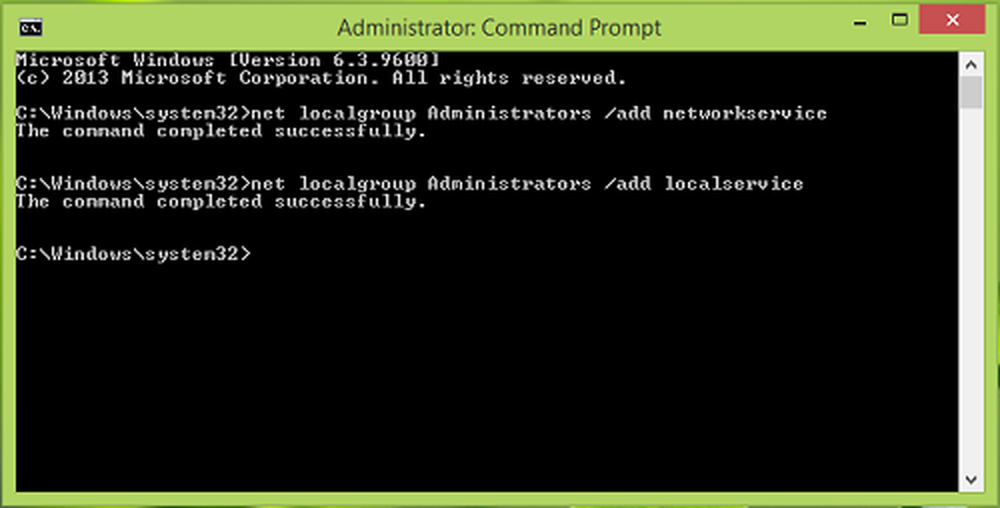Den digitale signaturen for denne filen kunne ikke bekreftes, Feil 0xc0000428
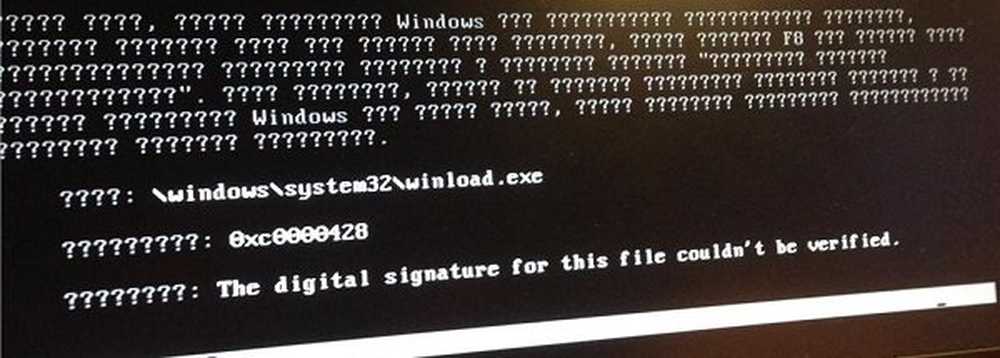
Blåskjermfeil kan være svært vanskelig å håndtere siden, spesielt hvis systemet krasjer og ikke starter opp etterpå. Siden du ikke vil kunne logge på systemet, og ingen modus, inkludert Safe Mode, ville fungere, ville du ikke kunne feilsøke. Man kan prøve å starte opp på Advanced Startup Options og feilsøke eller reparere operativsystemet eller som et siste trinn, installer operativsystemet på nytt ved hjelp av et eksternt gjenopprettingsmedium. En slik feil som kan skape slike problemer er:
Den digitale signaturen for filen kunne ikke bekreftes, Fil: \ Windows \ system32 \ winload.exe, Feilkode: 0xc0000428

Den digitale signaturen for filen kunne ikke bekreftes
Brukere som får denne feilen, kan ikke starte opp systemet eller utføre en hvilken som helst oppgave en annen oppgave. Dette problemet kan eller ikke er med maskinvaren. Men i sistnevnte tilfelle vil oppløsningen være som følger:
I Windows 7 kommandoprompten kan startes uten å starte opp i operativsystemet som følger:
- Sett inn gjenopprettingsmediet i systemet og trykk F12 mens du starter på nytt, eller trykk på assistere knappen, hvis systemet har det alternativet.
- Klikk på alternativet i oppstartsalternativer-skjermbildet Feilsøk.
- I alternativet Feilsøking velger du alternativet Avansert Options.
- På menyen Avanserte alternativer velger du Ledeteksten. Dette åpner ledeteksten.
Windows 10 eller Windows 8.1 Brukerne kan enkelt få tilgang til kommandoprompt via avanserte oppstartsmuligheter.

1] Utfør CHKDSK
CHKDSK hjelper til med å identifisere problemer med sektorer på disken, og hvis det er mulig, fikse dem. Bruk følgende CHKDSK-kommandoer på Windows og start systemet på nytt:
chkdsk / r
2] Rebuild Boot Manager
Etter å ha åpnet kommandoprompt, bruk følgende kommandoer en etter en og trykk Enter:
C: CD boot attrib bcd -s -h -r bootrec / rebuildbcd
Den siste kommandoen gjenoppbygger Boot Manager.
Det har også blitt foreslått å bruke følgende kommandoer om nødvendig:
bootrec / fixMBR bootrec / fixBoot
Disse kommandoene reparerer Master Boot Record.
Etter det kan du vurdere å utføre en oppstartsreparasjon på systemet.
3] Midlertidig der i stand til Driver signaturhåndhevelse
Siden problemet er med drivernavnet, kan vi deaktivere det midlertidig og isolere årsaken. Fremgangsmåten vil være som følger for Windows 7:
- Klikk på alternativet i skjermbildet for gjenoppretting eller oppstartsalternativer Feilsøk.
- I alternativet Feilsøking velger du alternativet Avansert Options.
- Klikk på Oppstartinnstillinger.
- Klikk på alternativet Deaktiver driver signaturhåndhevelse.
Windows 10 eller Windows 8.1 Brukerne kan enkelt få tilgang til kommandoprompt via avanserte oppstartsmuligheter.

Hvis dette virker, og systemet starter på nytt, Kjør DISM for å reparere systembildet ditt.
Selv om denne feilsøkingen kan hjelpe mange, er det ikke en idiotisk løsning. Brukere som er tekniske kan prøve feilsøkingen nevnt for et lignende problem i guiden på Technet. Selv om det ville trenge en dyp forståelse av Windows, ville de eksperter som foreslo feilsøkingskravene, hjelpe.
Hvis alt mislykkes, kan vi anta at problemet kan være med maskinvaren. Sannsynligvis på grunn av støv i noen interne komponenter.